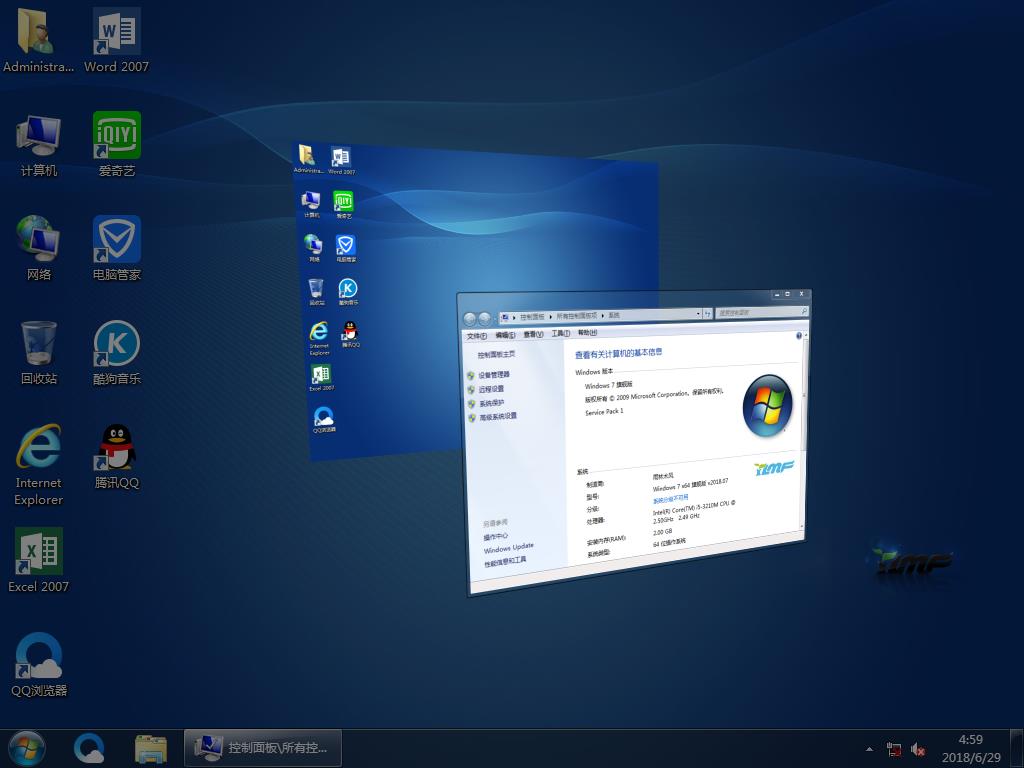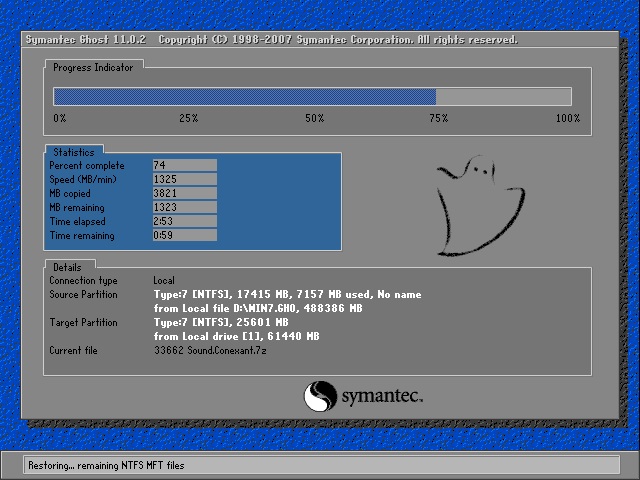烽火路由器怎么设置普通专线?
烽火路由器使用命令开通专线方向。
1、烽火路由器自带的串口线插入路由器的CONSOLE口,串口线与USB转换线对接后,USB口插入电脑
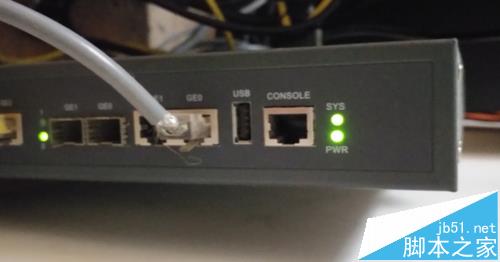

2、打开CRT软件,或者超级终端。使用CRT为例,点击<快速链接>,在弹出的对话框中选择<Serial>,端口选择电脑识别的COM口,波特率9600,数据位8,奇偶校验None,停止位1,流控制对勾全部去掉,点击连接
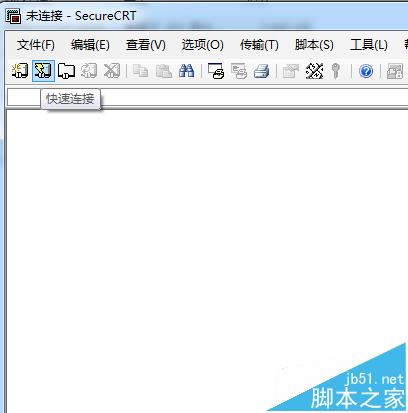
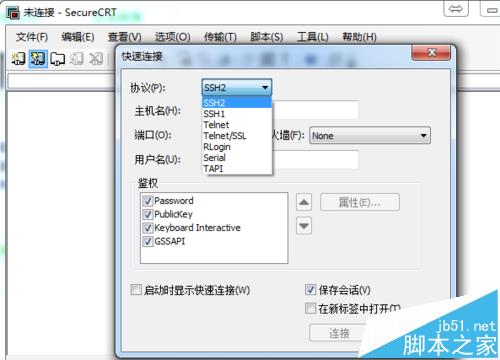
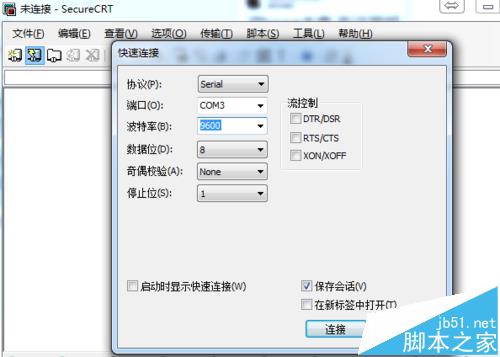
3、此时,CRT中弹出对话username,输入用户名admin回车,Password输入admin回车,Router>模式下输入enable回车,进入Router#
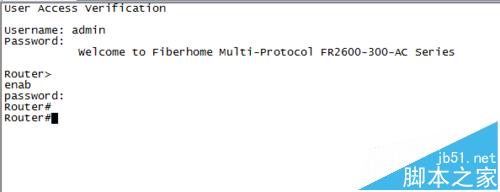
4、修改开通专线的脚本,在Router#模式下复制所有命令
config
int gi0/0
ip address 223.223.223.223 255.255.255.252
ip nat outside
quit
int gi0/1
ip address 192.168.10.1 255.255.255.0
ip nat inside
quit
ip dhcpd pool p1
network 192.168.10.0 255.255.255.0
range 192.168.10.4 192.168.10.250
default-router 192.168.10.1
dns-server 114.114.114.114
quit
ip dhcpd enable
ip access-list standard a1
permit any
quit
ip route defau 223.223.223.222
ip nat inside source list a1 interface GigaEthernet0/0
exit
write
6、将脚本中223.223.223.223 255.255.255.252改为专线的IP地址与掩码,脚本中的223.223.223.222改为专线的网关,修改后在Router#模式下粘贴。
7、脚本中最后的命令write是保存意思,回车后进行保存。
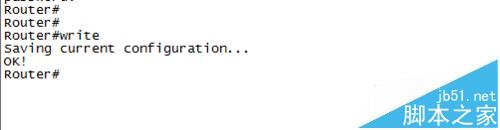
注意事项:
烽火路由器串口线与其他厂家线序不一样,必须使用烽火路由器自带串口线,电脑第一次使用串口转USB线时,需要安装转换线的驱动。
推荐系统
番茄花园 Windows 10 极速企业版 版本1903 2022年7月(32位) ISO镜像快速下载
语言:中文版系统大小:3.98GB系统类型:Win10番茄花园 Windows 10 32位极速企业版 v2022年7月 一、系统主要特点: 使用微软Win10正式发布的企业TLSB版制作; 安装过程全自动无人值守,无需输入序列号,全自动设置; 安装完成后使用Administrator账户直接登录系统,无需手动设置账号。 安装过程中自动激活
新萝卜家园电脑城专用系统 Windows10 x86 企业版 版本1507 2022年7月(32位) ISO镜像高速下载
语言:中文版系统大小:3.98GB系统类型:Win10新萝卜家园电脑城专用系统 Windows10 x86企业版 2022年7月 一、系统主要特点: 使用微软Win10正式发布的企业TLSB版制作; 安装过程全自动无人值守,无需输入序列号,全自动设置; 安装完成后使用Administrator账户直接登录系统,无需手动设置账号。 安装过程
笔记本&台式机专用系统 Windows10 企业版 版本1903 2022年7月(32位) ISO镜像快速下载
语言:中文版系统大小:3.98GB系统类型:Win10笔记本台式机专用系统 Windows 10 32位企业版 v2022年7月 一、系统主要特点: 使用微软Win10正式发布的企业TLSB版制作; 安装过程全自动无人值守,无需输入序列号,全自动设置; 安装完成后使用Administrator账户直接登录系统,无需手动设置账号。 安装过
笔记本&台式机专用系统 Windows10 企业版 版本1903 2022年7月(64位) 提供下载
语言:中文版系统大小:3.98GB系统类型:Win10笔记本台式机专用系统 Windows10 64专业版 v2022年7月 一、系统主要特点: 使用微软Win10正式发布的专业版制作; 安装过程全自动无人值守,无需输入序列号,全自动设置; 安装完成后使用Administrator账户直接登录系统,无需手动设置账号。 安装过程中自动
雨林木风 Windows10 x64 企业装机版 版本1903 2022年7月(64位) ISO镜像高速下载
语言:中文版系统大小:3.98GB系统类型:Win10新雨林木风 Windows10 x64 企业装机版 2022年7月 一、系统主要特点: 使用微软Win10正式发布的企业TLSB版制作; 安装过程全自动无人值守,无需输入序列号,全自动设置; 安装完成后使用Administrator账户直接登录系统,无需手动设置账号。 安装过程中自动激活
深度技术 Windows 10 x64 企业版 电脑城装机版 版本1903 2022年7月(64位) 高速下载
语言:中文版系统大小:3.98GB系统类型:Win10深度技术 Windows 10 x64 企业TLSB 电脑城装机版2022年7月 一、系统主要特点: 使用微软Win10正式发布的企业TLSB版制作; 安装过程全自动无人值守,无需输入序列号,全自动设置; 安装完成后使用Administrator账户直接登录系统,无需手动设置账号。 安装过程
电脑公司 装机专用系统Windows10 x64 企业版2022年7月(64位) ISO镜像高速下载
语言:中文版系统大小:3.98GB系统类型:Win10电脑公司 装机专用系统 Windows10 x64 企业TLSB版2022年7月一、系统主要特点: 使用微软Win10正式发布的企业TLSB版制作; 安装过程全自动无人值守,无需输入序列号,全自动设置; 安装完成后使用Administrator账户直接登录系统,无需手动设置账号。 安装过
新雨林木风 Windows10 x86 企业装机版2022年7月(32位) ISO镜像高速下载
语言:中文版系统大小:3.15GB系统类型:Win10新雨林木风 Windows10 x86 专业版 2022年7月 一、系统主要特点: 使用微软Win10正式发布的专业版制作; 安装过程全自动无人值守,无需输入序列号,全自动设置; 安装完成后使用Administrator账户直接登录系统,无需手动设置账号。 安装过程中自动激活系统,无
相关文章
- 运行PS卡死了怎么办? 让你的ps运行流畅的10个技巧
- 同时使用两个路由时把路由器当交换机用的设置方法(双路由器上网)
- 戴尔怎么重装win10系统 戴尔重装win10系统教程【图文】
- gateway笔记本win8怎么安装win7系统【详细教程】
- b470联想有哪些型号 b470联想型号大全【图文】
- sonycw18笔记本怎么样 sonycw18详细评测
- ipod Touch5 iOS6.1.2怎么越狱 ipod Touch5 iOS6.1.2越狱教程
- TL-WDR5600千兆版路由器设置映射服务器到外网的步骤
- 华硕k45怎么样 华硕k45参数详解【图文】
- 网页跳动动态图片怎么办 怎么做才能让浮动广告消失无踪
- 淘宝SEO优化需要注意十大违规雷区
- 海盗船2GB DDR3 1600蓝屏怎么办
- 两款蓝魔mp3价格【详细介绍】
- 惠普和联想打印机哪个牌子好 惠普和联想打印机对比【介绍】
热门系统
- 1华硕笔记本&台式机专用系统 GhostWin7 32位正式旗舰版2018年8月(32位)ISO镜像下载
- 2雨林木风 Ghost Win7 SP1 装机版 2020年4月(32位) 提供下载
- 3深度技术 Windows 10 x86 企业版 电脑城装机版2018年10月(32位) ISO镜像免费下载
- 4电脑公司 装机专用系统Windows10 x86喜迎国庆 企业版2020年10月(32位) ISO镜像快速下载
- 5深度技术 Windows 10 x86 企业版 六一节 电脑城装机版 版本1903 2022年6月(32位) ISO镜像免费下载
- 6深度技术 Windows 10 x64 企业版 电脑城装机版2021年1月(64位) 高速下载
- 7新萝卜家园电脑城专用系统 Windows10 x64 企业版2019年10月(64位) ISO镜像免费下载
- 8新萝卜家园 GhostWin7 SP1 最新电脑城极速装机版2018年8月(32位)ISO镜像下载
- 9电脑公司Ghost Win8.1 x32 精选纯净版2022年5月(免激活) ISO镜像高速下载
- 10新萝卜家园Ghost Win8.1 X32 最新纯净版2018年05(自动激活) ISO镜像免费下载
热门文章
- 1重装上阵新赛季有哪些重型武器_重装上阵新赛季重型武器列表
- 2使用win7中本地搜索功能时四个技巧快速找到文件的操作方如何用win7的搜索功能法
- 3天天酷跑布鲁与冰原狼仔哪一个好 布鲁好还是冰原狼仔好
- 4斐讯k1路由器刷Breed BootLoader(不死UBoot)教程
- 5路由器密码忘了怎么办 无线路由器登陆密码忘了解决方法【详解】
- 6如何重装系统(安装系统)win7,本文教您如何迅速重装win7系统
- 7Win8安装Office2013提示出错1402怎样办?
- 8WinXP打印机无法打印提示该文档未能打印怎样办?
- 9windows7专业版原版下载
- 10Win10下载软件被阻止怎么办?win10下载软件被阻止的处理办法
常用系统
- 1笔记本&台式机专用系统 Windows10 企业版 版本1903 2021年11月(32位) ISO镜像快速下载
- 2电脑公司Ghost Win8.1 x32 喜迎国庆 精选纯净版2021年10月(免激活) ISO镜像高速下载
- 3笔记本&台式机专用系统 GhostWin7 32位新春特别 旗舰版2021年2月(32位) ISO镜像免费下载
- 4新雨林木风 Ghost Win7 SP1 装机专业版 2018年7月(32位)ISO镜像下载
- 5新萝卜家园电脑城专用系统 Windows10 x64 企业版2018年10月(64位) ISO镜像免费下载
- 6老毛桃Ghost Win8.1 x64 官方纯净版2018年7月(激活版) ISO镜像免费下载
- 7深度技术Ghost Win8.1 x32 纯净版2018年4月(自动激活) ISO镜像快速下载
- 8笔记本&台式机专用系统GhostWin7 64位旗舰版2019年6月(64位) 高速下载
- 9新萝卜家园电脑城专用系统 Windows10 x64 企业版 版本1903 2022年3月(64位) ISO镜像免费下载
- 10电脑公司 装机专用系统Windows10 x64 企业装机版 版本1507 2022年7月(64位) ISO镜像高速下载